Paramètres
Pour accéder à la boîte de dialogue de configuration de l’interface utilisateur, cliquez sur Modifier > Paramètres ou utilisez Ctrl + E.
Ici, vous pouvez entre autres configurer ou gérer les éléments suivants :
Options de grille, de représentation et de molette de la souris
Langue de l’interface
Webshop-Einstellungen
Propriétés d’affichage de la fenêtre de vue 3D
Bases de données des macros
Barre de menu
Ajuster à la grille |
Fait en sorte que les nouveaux objets insérés soient attrapés par la grille. Ceci est valable pour le mode d’insertion 1 - saisie de coordonnées avec la souris et pour le déplacement d’objets avec les touches du curseur. |
Afficher la grille |
Détermine si la grille est affichée ou non. Même si la grille n’est pas affichée, tous les autres paramètres de la grille restent actifs. |
Distance minimale entre les points de la grille |
Avec Distance minimale entre les points de la grille, vous déterminez la largeur maximale d’affichage d’une grille à l’écran (0 pixel = aucune limite d’affichage). |
Distance entre les points de la grille X/Y |
X = distance entre les lignes verticales de la grille (parallèles à l’axe Y) Y = distance entre les lignes horizontales de la grille (parallèles à l’axe X) |
Excentrage de la grille X/Y |
Distance de la grille par rapport au point zéro |
Afficher les points de référence |
Si la case est cochée, les points de référence de tous les objets, auxquels se rapportent leurs coordonnées X-Y respectives, sont représentés par de petites croix rouges. |
Mode contour |
Si la case est cochée, seuls les contours des objets sont affichés. Pour les contours libres, les éventuelles différences entre le contour DXF et le contour de fraisage sont visibles ici. |
Réticule |
Si la case est cochée, une ligne d’aide verticale et une ligne d’aide horizontale se croisent à la position du curseur de la souris. |
Origine X/Y |
Coordonnées du point zéro. Celui-ci représente l’origine du système de coordonnées auquel se réfèrent les valeurs X et Y des objets placés. Les coordonnées du point zéro se réfèrent à l’angle inférieur gauche de la face avant. Le point zéro est symbolisé par un cercle bleu avec un petit réticule. |
Unités |
Vous définissez ici l’unité de mesure globale applicable au dessin (millimètre ou pouce). Remarque : l’unité de mesure des objets déjà placés n’est pas adaptée rétroactivement. Elle peut être modifiée dans la boîte de dialogue des propriétés de l’objet concerné. |
Tab Oberfläche
Langue |
Vous pouvez choisir entre l’allemand, l’anglais, le français et l’espagnol. Le changement de langue ne sera effectif qu’au prochain démarrage du programme. Lors de l’installation, la langue est adaptée à la langue du système d’exploitation. Si celle-ci n’est ni l’allemand, ni le français, ni l’espagnol, l’anglais est choisi. |
Molette de la souris |
Choisissez si la molette de la souris doit faire défiler la vue de la face avant verticalement ou si elle doit zoomer. L’autre fonction est disponible avec Ctrl. |
Lisser les contours |
Si la case est cochée, le lissement des contours est utilisé pour la représentation graphique. |
Rechercher les nouvelles versions au démarrage |
Si la case est cochée, le programme compare à chaque démarrage en ligne le numéro de version de l’installation avec la version disponible au téléchargement sur Internet et affiche un message correspondant si les deux ne correspondent pas. |
Gérer les fichiers macro |
Le bouton Fichiers macro permet d’appeler une liste de toutes les bases de données actuellement intégrées. Les macros d’une base de données intégrée sont représentées dans le gestionnaire de macros sous forme de catalogue avec une hiérarchie de dossiers. Le bouton correspondant permet d’ajouter d’autres fichiers de base de données à la liste ou d’en supprimer des entrées sélectionnées. Vous trouverez plus d’informations sur les objets macro dans la section Objets macro :. |
Réinitialiser les messages affichés |
Le programme comporte plusieurs fenêtres d’avertissement que vous pouvez fermer en cliquant sur « Ne plus afficher le message la prochaine fois ». Un clic sur le bouton « Réinitialiser les messages affichés » vous permet à l’avenir d’afficher de nouveau les messages désactivés. |
Utiliser matériau client |
Si vous souhaitez mettre à disposition votre propre matériau ou produit semi-fini, cochez la case. |
Rayons des angles |
Les rayons d’angle vous permettent de déterminer les rayons extérieurs des 4 angles pour une forme de base rectangulaire. Pour créer des rayons d’angle différents, décochez la case Valeurs identiques. |
Webshop-Einstellungen |
« Webshop statt Offline-Bestellprogramm zum Bestellen verwenden »: Standardmäßig ist im Frontplatten Designer zunächst die Verwendung des Bestellprogramms eingestellt. Wenn Sie den Webshop nutzen möchten, haken Sie diese Option an. « Webshop-Kommunikation über eine sichere HTTPS-Verbindung durchführen »: Falls auf Ihrem System keine verschlüsselte HTTPS-Verbindung hergestellt werden kann, deaktivieren Sie bitte das Häkchen bei « Webshop-Kommunikation über eine sichere HTTPS-Verbindung durchführen ». Sie betreten den Webshop dann zunächst als Gast, mit der Möglichkeit, sich nachträglich anzumelden. « FPD-Dateien beim Bestellen mit folgendem Webshop-Account verknüpfen »: Falls Sie im Webshop ein Benutzerkonto eingerichtet haben, können Sie diese Option anhaken und zusätzlich eine E-Mail-Adresse und ein Passwort eingeben, mit denen Sie im Webshop registriert sind. Im Kapitel Preis berechnen finden Sie ausführliche Information zur Nutzung des Bestellprogramms sowie des Webshops. |
Tab 3D-Ansicht
Dans l’onglet Vue 3D de la boîte de dialogue des paramètres (Ctrl + e), définissez les paramètres pour la fenêtre de vue 3D.
Couleurs de fond |
Un clic sur l’un des champs de couleur permet d’ouvrir une fenêtre dans laquelle vous pouvez sélectionner les couleurs de fond pour la fenêtre de vue 3D. Par défaut, un dégradé de couleurs est configuré. Vous pouvez le modifier sous « Dégradé de couleurs » ou le désélectionner en cochant « Aucun dégradé ». |
Lisser les contours |
Sélectionnez ici si les contours doivent être lissés dans la vue 3D et à quel degré. En cas de faces avant très élaborées, il est recommandé de réduire le coefficient de lissage des contours en faveur de temps de chargement plus courts. |
Mode de projection |
Vous pouvez choisir entre perspective parallèle et perspective du point de fuite. |
Ansichtseinstellungen speichern/übernehmen
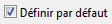
|
Pour que les modifications soient également prises en compte pour les faces avant ultérieures, cochez la case Définir par défaut. |
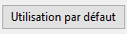
|
Pour restaurer les derniers paramètres d’affichage définis par défaut pour la face avant actuelle, cliquez sur Définir par défaut. |
